Procedure guidate
Nota
Questa guida alla progettazione è stata creata per Windows 7 e non è stata aggiornata per le versioni più recenti di Windows. Gran parte delle linee guida si applica ancora in linea di principio, ma la presentazione e gli esempi non riflettono le linee guida correnti sulla progettazione.
Nonostante questo meraviglioso nome, whimsical name, le procedure guidate non sono davvero una forma speciale di interfaccia utente, e hanno solo una particolare gamma di utilità.
Le procedure guidate vengono usate per eseguire attività in più passaggi.
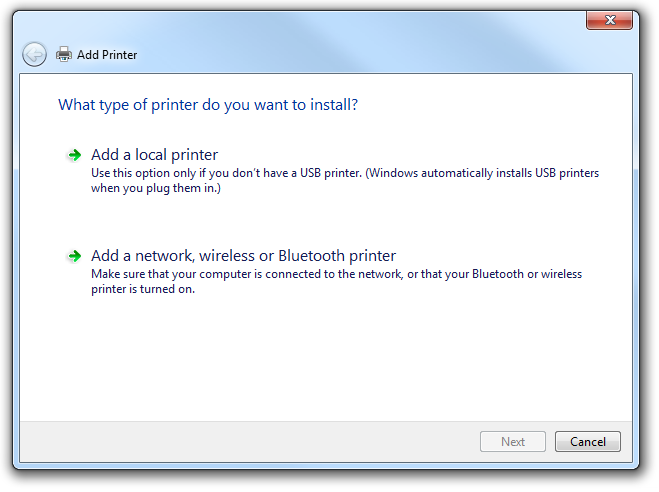
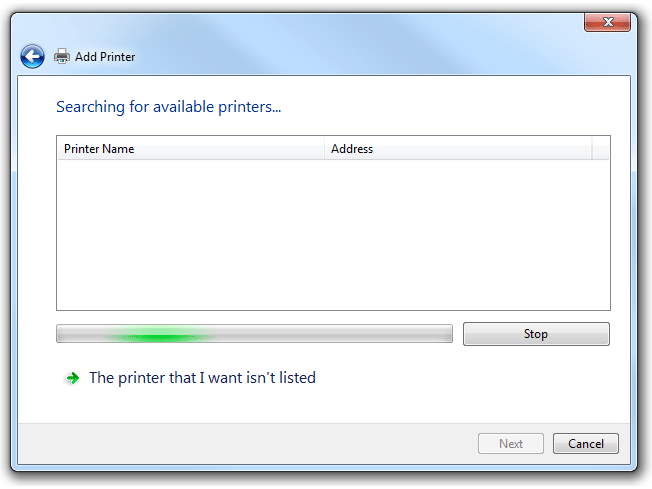

Più passaggi di una procedura guidata vengono presentati come sequenza di pagine.
Le procedure guidate in genere includono i tipi seguenti di pagine:
- Le pagine di scelta vengono usate per raccogliere informazioni e consentire agli utenti di fare scelte.
- La pagina Commit viene usata per eseguire un'azione che non può essere annullata facendo clic su Indietro o Annulla.
- La pagina Stato viene usata per visualizzare lo stato di avanzamento di un'operazione di lunghezza.
La progettazione della procedura guidata moderna inserisce un livello di efficienza premium, rendendo facoltativa la pagina Progress per operazioni più brevi e spesso dispensando la pagina di benvenuto tradizionale e Congratulazioni all'inizio e alla fine.
Tutte le pagine della procedura guidata hanno questi componenti:
- Barra del titolo per identificare il nome della procedura guidata, con un pulsante Indietro nell'angolo in alto a sinistra e un pulsante Chiudi con i pulsanti Riduci/Ottimizza/Ripristina facoltativi. Si noti che la barra del titolo include anche un'icona per identificarla sulla barra delle applicazioni.
- Istruzione principale per spiegare l'obiettivo dell'utente con la pagina.
- Area contenuto con testo facoltativo e eventualmente altri controlli.
- Area dei comandi con almeno un pulsante di commit per eseguire il commit all'attività o procedere al passaggio successivo.
Anche se una procedura guidata include più passaggi, questi passaggi devono essere aggiunti a una singola attività, dal punto di vista dell'utente. Si tratta del principio fondamentale della progettazione guidata di "una procedura guidata, un'attività".
In questo articolo un'attività è quindi la funzione di base di una procedura guidata, ad esempio l'attività di una procedura guidata per l'installazione guidata consiste nell'installare un programma. Le sotto-attività sono aspetti dell'attività più grande, ad esempio un'attività secondaria di una procedura guidata di installazione può essere quella di configurare il programma da installare. Infine, ogni pagina della procedura guidata viene considerata un passaggio in una determinata sotto-attività o attività (ad esempio, potrebbero esserci due o tre passaggi coinvolti nella configurazione del programma).
Nota: Le linee guida relative alla configurazione, alle finestre di dialogo e alle barre di stato vengono presentate in articoli separati.
Si tratta dell'interfaccia utente corretta?
Una procedura guidata può essere usata per qualsiasi attività che richiede più passaggi di input. Tuttavia, le procedure guidate efficaci presentano requisiti aggiuntivi:
La procedura guidata esegue un'unica attività atomica? Non usare interazioni che non sono singole attività (un intero programma non deve mai essere una procedura guidata a meno che non esegua un'unica attività). Non usare le procedure guidate per combinare attività indipendenti o passaggi in gran parte non correlati.
È possibile ridurre il numero di domande necessarie? Esistono valori predefiniti accettabili che funzionano correttamente per la maggior parte dei casi o possono essere modificati in seguito? Di conseguenza, il numero di pagine può essere ridotto? In tal caso, provare a semplificare l'attività in modo che possa essere presentata in una singola pagina (ad esempio una finestra di dialogo) o eliminare la necessità di input completamente (consentendo l'esecuzione diretta dell'attività).
Le domande necessarie devono essere fornite in sequenza? Ci sono diverse probabilità, ma domande facoltative? In tal caso, prendere in considerazione una finestra di dialogo o una finestra di dialogo a schede.
Corretto:
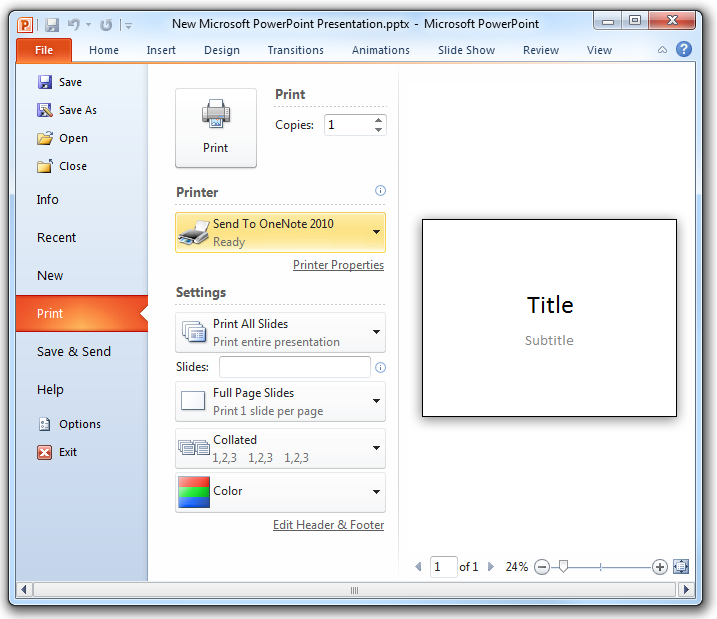
La finestra di dialogo Opzioni di stampa di Microsoft PowerPoint contiene molte opzioni di input utente, in modo da poterle presentare in una procedura guidata. Tuttavia, non è necessario specificarli in sequenza, quindi una finestra di dialogo è una scelta migliore.
Le procedure guidate sono una forma relativamente pesante di interfaccia utente; se c'è una soluzione adatta, più leggera disponibile, usarla!
Concetti relativi alla progettazione
Utilizzo eccessivo delle procedure guidate
Storicamente, le procedure guidate differiscono dall'interfaccia utente comune in quanto sono state progettate per aiutare gli utenti a eseguire attività particolarmente complesse (con passaggi che risiedono in posizioni diverse) e spesso hanno avuto intelligenza predefinita per aiutare gli utenti a riuscire. Oggi, tutte le interfacce utente devono essere progettate per rendere le attività il più semplice possibile, quindi non è necessario un'interfaccia utente speciale solo per questo scopo.
Tuttavia, la convinzione persiste che le procedure guidate sono un'interfaccia utente speciale, in gran parte perché sono definite "procedure guidate" (molto più creative di, ad esempio, "dialoghi" e "finestre di proprietà"). È invece preferibile considerarli attività in più passaggi e non attirare particolare attenzione a quel fatto.
Prima di creare una procedura guidata, valutare se gli utenti devono essere effettivamente interrotti dal flusso principale del programma. Potrebbe esserci una soluzione più leggera, inline, contestuale che si sente in definitiva più utile ed efficiente per gli utenti. Ad esempio, una funzionalità progettata in modo errato in un programma non garantisce una procedura guidata per spiegare e semplificare la procedura; garantisce la riprogettazione della funzionalità stessa. Una procedura guidata non deve essere usata come aiuto banda per risolvere un problema più di base con il programma.
Le procedure guidate dispongono di funzioni appropriate
Le procedure guidate sono una delle chiavi per semplificare l'esperienza utente. Consentono di eseguire un'operazione complessa, ad esempio la configurazione di un programma e di suddividerla in una serie di semplici passaggi. A ogni punto del processo, è possibile fornire una spiegazione di ciò che è necessario e visualizzare i controlli che consentono all'utente di effettuare selezioni e immettere testo.
Alcuni tipi di attività in più passaggi si prestano al modulo della procedura guidata. Ad esempio, in Windows, diverse procedure guidate comportano funzioni di connettività (alla rete Internet o aziendale o ai dispositivi periferici, ad esempio stampanti e computer fax).
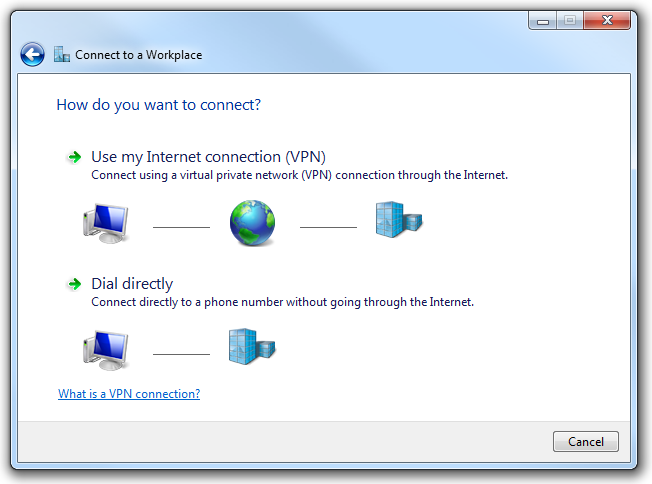
La connessione a una rete è un'attività tipica in Windows appropriata per una procedura guidata.
Qui la funzione della procedura guidata consiste nel mediare tra qualcosa noto e stabile (il sistema operativo out-of-box) e qualcosa di sconosciuto e variabile (accordi di connettività con una società telefonica o un provider di servizi Internet). La complessità degli ecosistemi di calcolo è abbastanza significativa ora che è davvero utile usare le procedure guidate per ridurre tale complessità.
Altri tipi di attività che funzionano bene come le procedure guidate di Windows includono funzionalità high-end (ad esempio riconoscimento vocale e riconoscimento della grafia) e esperienze multimediali avanzate (ad esempio la configurazione delle opzioni per la creazione e la pubblicazione di film). Le procedure guidate possono essere distribuite anche per attività più semplici, ad esempio la risoluzione dei problemi. In breve, se è probabile che diversi utenti vogliano sperimentare il programma in modi ampiamente diversi, questo può indicare la necessità di una procedura guidata e la relativa capacità per più punti di input utente.
Per il programma, vale la pena un po' di tempo di progettazione iniziale per determinare quale funzione sta servendo la procedura guidata e se tale funzione aumenta effettivamente al livello di distribuzione di una procedura guidata.
Lunghezza della procedura guidata
Le domande di progettazione si verificano naturalmente intorno al numero e all'organizzazione di pagine e opzioni. Ad esempio:
- Esiste un numero ottimale di pagine per una procedura guidata? O almeno un intervallo auspicabile?
- La procedura guidata deve essere concisa e semplificata, in modo che gli utenti possano completarlo il più rapidamente possibile?
- Dovrebbero essere presenti più pagine che richiedono meno scelte? O meno pagine con maggiore complessità? Quale design è considerato più utilizzabile?
- È possibile progettare esperienze guidate più veloci applicando convenzioni dell'interfaccia utente, ad esempio pagine a schede?
Microsoft ha usato per consigliare che le procedure guidate di tre pagine o meno siano progettate come semplici procedure guidate e quelle di quattro o più pagine usano una progettazione guidata avanzata (vedere le linee guida per l'esperienza utente di Windows dal 1999). Ma gli standard di progettazione della procedura guidata correnti dispensano con ciò che era stato uno dei principali differenze tra le forme semplici e avanzate (l'uso delle pagine Benvenuto e Congratulazioni), quindi queste categorie ora si sentono inadeguate e il numero di pagine che determinano la scelta di progettazione sembra arbitrario.
La procedura guidata deve essere a lungo o breve tempo necessario per l'attività; non esiste alcuna linea guida fissa per la sua lunghezza. Una procedura guidata a una pagina deve essere effettivamente presentata come finestra di dialogo, quindi due pagine sono probabilmente la forma più condensata possibile per una procedura guidata.
Corretto:

Questa attività ha così poche opzioni che la presentazione come procedura guidata sarebbe sprecato. Una finestra di dialogo è il modulo appropriato per questa interfaccia utente.
All'altra fine dello spettro, se si dispone di una procedura guidata che include più punti decisionali e rami, e spesso comporta la perdita di traccia del percorso di spostamento, è stato superato un limite pratico e dovrebbe ridurre la lunghezza della procedura guidata. In alternativa, è possibile suddividere la procedura guidata in diverse attività distinte.
Quando si determina la lunghezza più appropriata per la procedura guidata, prestare particolare attenzione agli utenti di destinazione. I programmi per gli utenti finali, ad esempio i consumer di casa e i lavoratori dell'ufficio, tendono a usare le procedure guidate per nascondere la complessità; le procedure guidate sono il più breve possibile, con la progettazione di pagine pulita, semplice e le impostazioni predefinite predefinite per il maggior numero possibile di opzioni. Al contrario, le procedure guidate o i programmi server destinati ai professionisti IT tendono a essere più lunghi e più complessi. Questo gruppo di utenti di destinazione ha una tolleranza molto più elevata per prendere decisioni di configurazione e può infatti diventare sospetto se troppo complessità è nascosta.
Se una procedura guidata per natura semplifica un'attività complessa, dovrebbe farlo relativamente minimamente per un pubblico tecnicamente sofisticato e relativamente aggressivo per una base utente principiante.
Corretto:
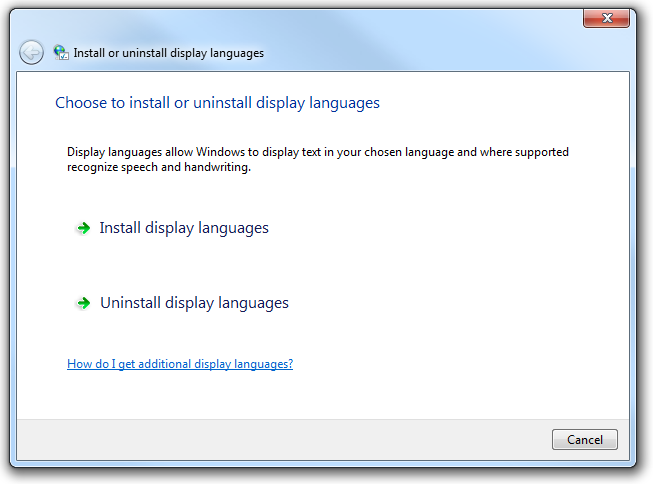
Questa pagina guidata è ben progettata per gli utenti finali perché riduce un soggetto potenzialmente complesso a una scelta binaria semplice e logica: installare o disinstallare.
Corretto:

Nella configurazione guidata per Microsoft SQL Server 2008, la progettazione delle pagine è più attenta e le numerose scelte richiedono più pensiero, ma il gruppo di destinatari è gli amministratori di database che si aspettano un controllo rigoroso della selezione delle funzionalità.
Infine, prestare attenzione alla frequenza con cui può essere eseguita l'attività specifica. Un'attività poco frequente può distribuire una procedura guidata più lunga, mentre le attività frequenti dovrebbero sicuramente favorire la brevità.
Diramazione
Per procedure guidate più lunghe, potrebbe essere necessario creare rami del flusso di attività in cui la sequenza di pagine può differire in base all'input dell'utente fornito "upstream". La diramazione è intrinsecamente dislocazione per gli utenti, quindi è necessario progettare l'esperienza utente per trasmettere la stabilità. È consigliabile non più di due punti decisionali che causeranno la diramazione nell'intera procedura guidata e non più di un ramo annidato all'interno di un singolo ramo.
Per linee guida sulla creazione di un'esperienza utente stabile all'interno di una procedura guidata di diramazione, vedere Diramazione nella sezione Linee guida di questo articolo.
Fornire una guida di spostamento
Le guide di spostamento possono essere utili quando sono presenti molti passaggi nell'attività e gli utenti possono perdere la posizione nella sequenza o semplicemente vogliono sapere quanto tempo ci vorrà per completare.
Le guide di spostamento vengono spesso visualizzate come un elenco di pagine o sezioni della procedura guidata, con un aspetto simile a un sommario, in una colonna o in un riquadro a sinistra di ogni pagina. Anche se l'elenco viene mantenuto in tutta la procedura guidata (lo stesso elenco di pagine viene visualizzato in ogni pagina), esiste un mezzo visivo che indica dove si trova attualmente l'utente nella sequenza (ad esempio, usando il grassetto per distinguere la pagina o la sezione attiva).
Le guide di spostamento possono essere sequenziali o non sequenziali. Il tipo sequenziale presenta le pagine precedenti insieme alle pagine future note. È possibile presentare il futuro in termini di passaggi anziché pagine se i passaggi sono noti e le pagine dipendono. È quindi possibile popolare le pagine in modo dinamico man mano che diventano note. Poiché la sequenza di navigazione è fissa, la guida di spostamento non è interattiva.
Le guide di spostamento non sequenziali sono interattive, in modo che gli utenti possano rivedere direttamente le pagine visualizzate in precedenza. Possono anche andare avanti rispetto alla sequenza di navigazione per le pagine progettate per essere facoltative. Le pagine facoltative devono avere valori predefiniti accettabili nella maggior parte dei casi. Con questo tipo di guida:
- Le pagine visualizzate in precedenza possono sempre essere visualizzate direttamente.
- Le pagine future potrebbero non essere visualizzate se hanno prerequisiti.
- Le pagine che possono essere visitate devono essere visibilmente distinte da quelle che non possono (ad esempio usando collegamenti attivi o disabilitati), insieme alle pagine necessarie o facoltative.
Gli utenti possono diventare confusi sul significato del pulsante Indietro in questo scenario. Facendo clic su Indietro si passa alla pagina o alla sezione precedente nella guida di spostamento o all'ultima pagina o alla sezione visualizzata? Poiché le procedure guidate di Windows ora posizionano il pulsante Indietro nell'angolo superiore sinistro delle pagine della procedura guidata, anziché nell'angolo inferiore destro con gli altri pulsanti di commit, gli utenti pensano alla funzionalità Indietro come fanno sul Web. La soluzione migliore consiste quindi nel dare al pulsante Indietro il significato dello spostamento Web (facendo clic su Indietro dovrebbe portare all'ultima pagina o sezione visualizzata) e usare la guida di spostamento guidata per lo spostamento sequenziale.
Integrità della pagina
La progettazione della procedura guidata implica non solo decisioni relative all'intero flusso di attività, ad esempio come gestire la navigazione e l'esperienza di diramazione, ma anche quelle relative alle singole pagine che costituiscono la procedura guidata. Il principio più importante per la progettazione di pagine di procedure guidate valide è quello di integrità: il contenuto di una pagina deve appartenere insieme.
Le pagine della procedura guidata sono molto più utilizzabili se ognuna si blocca concettualmente, trattando solo un aspetto dell'attività complessiva. L'istruzione principale è il mezzo principale per ottenere questo risultato. Identificare chiaramente l'obiettivo o lo scopo della pagina agli utenti. Le istruzioni supplementari e tutti i controlli nella pagina riguardano direttamente l'istruzione principale. Anche se le pagine della procedura guidata devono presentare agli utenti opzioni per le quali è necessario un certo pensiero, tale sforzo non sembra funzionare perché è strettamente incentrato sull'integrità della pagina stessa.
Sfortunatamente, i progettisti della procedura guidata spesso sbagliano il rapido clic del pulsante Avanti come prova dell'usabilità, della semplicità e dell'integrità delle pagine. L'esperienza finale della procedura guidata non è Avanti, Avanti, Avanti, Fine. Anche se tale esperienza suggerisce che le impostazioni predefinite sono state scelte correttamente, suggerisce anche che la procedura guidata non era davvero necessaria perché tutte le scelte sono facoltative.
In termini di oggetti visivi e testo, scorrere questi elementi agli elementi essenziali. Resistere all'esigenza di aggregare più sottoattività in una singola pagina (procedura guidata burrito) o di ricorrere alle schede per presentare requisiti di input complessi. Una singola pagina deve coprire una singola sottoattività dell'attività complessiva della procedura guidata.
Non corretto:
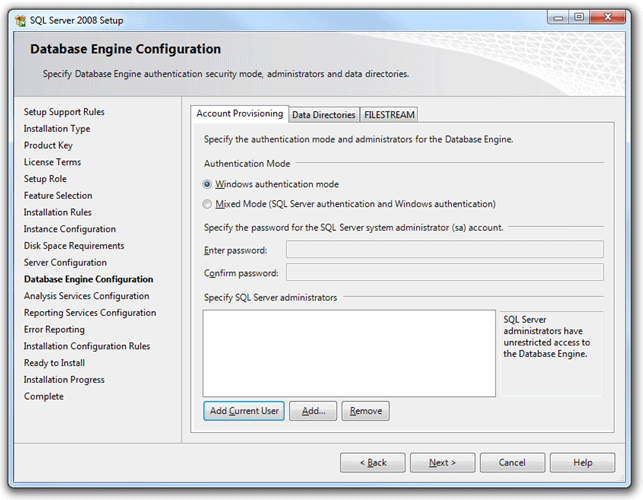
Con tre schede di input utente abbastanza dense necessarie, questa pagina della procedura guidata sta tentando di eseguire troppo.
Nella maggior parte dei casi, mantenere le dimensioni di ogni pagina in tutta la procedura guidata per favorire un aspetto coerente. Anche se le procedure guidate di Windows consentono di ridimensionare le pagine in modo che le dimensioni di una pagina corrispondano alla quantità di contenuto, solo alcuni usano questa opzione.
Infine, mantenere gli elementi strutturali di ogni pagina della procedura guidata attraverso la sequenza. Ad esempio, non spostare il pulsante Indietro dall'angolo superiore sinistro verso il basso nell'area dei pulsanti di commit per una pagina o due. Questo livello di coerenza del layout consente agli utenti di sentirsi stabili all'interno della procedura guidata. Si pensi a questo aspetto come una linea di base per l'integrità visiva di una pagina.
Trovare il livello di comunicazione corretto
Gli utenti hanno una bassa tolleranza per la lettura di grandi blocchi di testo sullo schermo e anche meno all'interno di una superficie dell'interfaccia utente il cui scopo esplicito è spostare rapidamente attraverso un'attività.
Le procedure guidate hanno la tendenza a comunicare eccessivamente. Occupano molto spazio sullo schermo, che sembra incoraggiare un'unità a riempire lo spazio. È come una variante della legge di Parkinson: il testo dell'interfaccia utente si espande per riempire lo spazio disponibile.
Un colpevole in questo eccesso è ridondanza. A causa dei modelli usati nella progettazione iniziale della procedura guidata, la stessa lingua potrebbe apparire in più posizioni in una pagina, ad esempio nella barra del titolo, intestazioni, testo del corpo, etichette di controllo e così via.
Vale la pena assumere un editor professionale per eliminare il testo della procedura guidata spietatamente. Eliminare le domande e le opzioni superflue nelle singole pagine ed eliminare intere pagine dalla procedura guidata nel suo complesso (ad esempio, le tradizionali pagine Benvenuto e Congratulazioni). Ottenere il punto della pagina con un'istruzione principale concisamente scritta, usando la lingua usata dal pubblico di destinazione per descrivere l'attività, non il gergo della tecnologia o della funzionalità usata internamente dall'utente o dal team. Questo approccio incentrato sull'utente è fondamentale per migliorare la comunicazione delle procedure guidate del programma.
Prestare particolare attenzione al tono della procedura guidata: a volte le impressioni più durature del programma sono il risultato non di quello che dici, ma come lo dici! Nelle procedure guidate, gli utenti sono a proprio agio con un tono amichevole e colloquiale, con l'uso liberale del pronome di seconda persona ("tu") quando il programma chiede input. Per altre linee guida, vedi Stile e Tono.
La riduzione del numero di parole nella pagina della procedura guidata è in genere encomiabile, ma prestare attenzione a non andare troppo lontano. Se l'attività è importante e garantisce una procedura guidata, gli utenti apprezzano la disponibilità di informazioni sufficienti per effettuare scelte saggie. Nell'esempio seguente viene illustrato il modo in cui il testo della procedura guidata può essere condensato senza sacrificare il significato.
Prima:
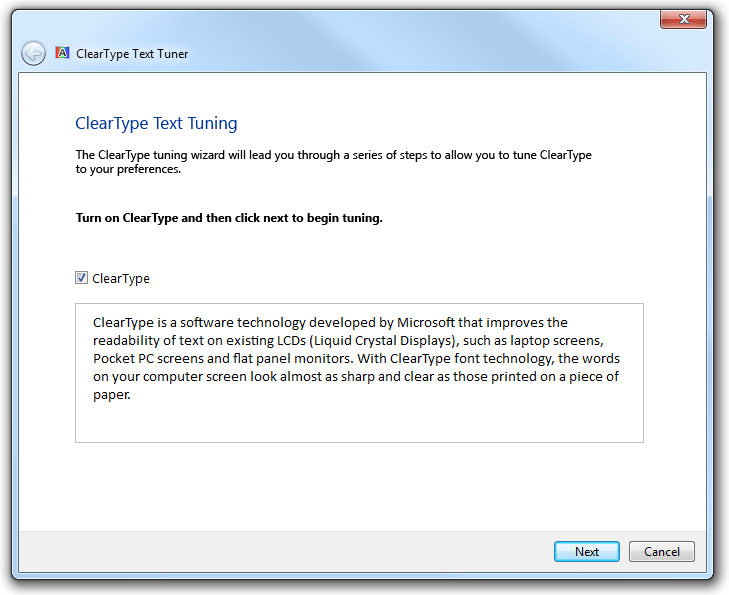
Dopo:
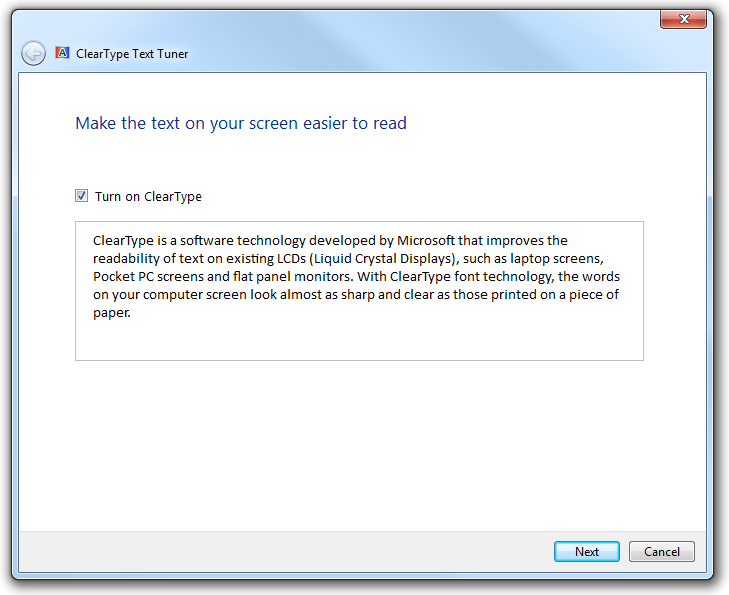
La versione modificata di questa pagina della procedura guidata fornisce un'istruzione principale orientata alle attività, rimuove il paragrafo esplicativo non necessario sotto l'istruzione principale e modifica l'etichetta della casella di controllo per chiarire lo scopo della casella di controllo.
Se fai solo tre cose...
Eseguire il mapping dell'attività che si sta tentando di eseguire con l'interfaccia utente appropriata per eseguire il processo; non usare semplicemente come impostazione predefinita una procedura guidata quando si ritiene che sia necessario raccogliere un sacco di input dagli utenti.
Pensa attentamente alla lunghezza e alla struttura della procedura guidata; preferisce procedure guidate brevi e non diramazioni per mantenere l'esperienza il più semplice possibile, in modo che gli utenti possano tornare al loro compito principale o interesse nel programma.
Verificare l'integrità di ogni pagina della procedura guidata: il contenuto di una pagina deve appartenere chiaramente.
Indicazioni
Generale
Considerare innanzitutto alternative leggere, ad esempio finestre di dialogo, riquadri attività o singole pagine. Non è necessario usare le procedure guidate. È possibile fornire informazioni utili e assistenza in qualsiasi interfaccia utente.
Usare le procedure guidate per le attività in più passaggi. Usare le finestre di dialogo a più pagine per le attività in un unico passaggio con commenti e suggerimenti. Per altre linee guida, vedere Finestre di dialogo.
Corretto:
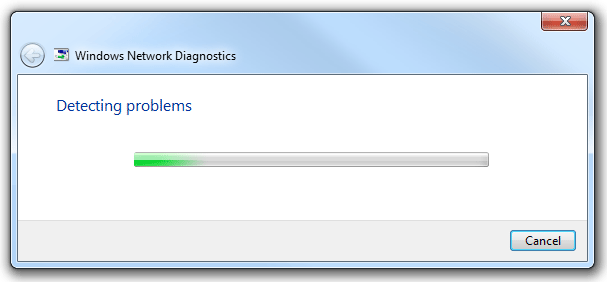
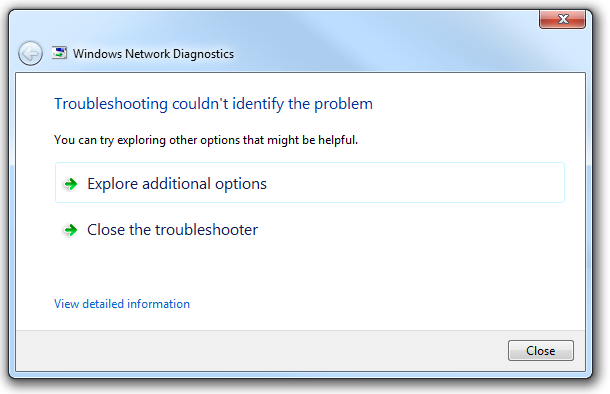
In questo esempio, Diagnostica rete Windows è costituito da pagine di avanzamento e risultati. Poiché l'attività è solo un singolo passaggio, non richiede i pulsanti di spostamento necessari agli utenti in una procedura guidata. Viene presentato in modo efficace come finestra di dialogo a più pagine.
Dimensioni finestra
Scegliere una dimensione della finestra in grado di visualizzare tutte le pagine della procedura guidata senza scorrimento verticale o orizzontale della pagina. Anche se i controlli nella pagina possono richiedere lo scorrimento, le pagine della procedura guidata non devono essere eseguite.
Finestre di dimensioni sufficienti per eseguire le loro attività comodamente. Il layout di pagina non deve essere ristretto o richiedere agli utenti di scorrere o ridimensionare eccessivamente.
Ma non fare finestre eccessivamente grandi. Le finestre più grandi rendono l'attività più complessa e richiedono un movimento aggiuntivo per l'interazione.
Usare finestre ridimensionabili per una procedura guidata che può trarre vantaggio da più spazio sullo schermo, ma non lo richiede. Assegnare una dimensione minima appropriata. Le finestre ridimensionabili sono utili quando le pagine richiedono l'interazione con contenuto ridimensionabile, ad esempio le visualizzazioni elenco di grandi dimensioni.
Corretto:
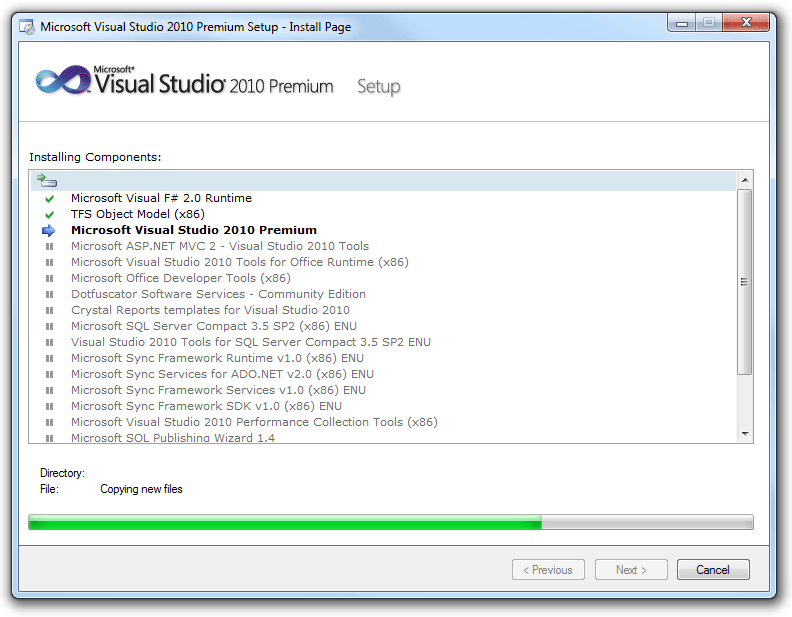
Meglio:
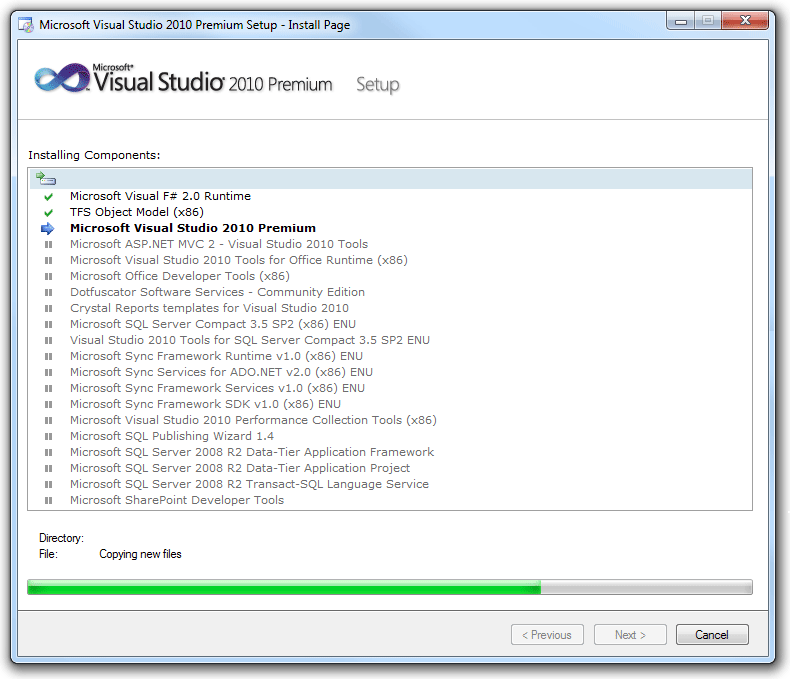
In questo esempio il ridimensionamento della finestra consente agli utenti di visualizzare l'elenco completo.
Prendere in considerazione l'uso di procedure guidate con dimensioni dinamiche le cui dimensioni della pagina cambiano in base alle esigenze per il contenuto. In questo modo, una procedura guidata consente di gestire i layout di pagina con un'ampia gamma di contenuti.
Preferire il ridimensionamento statico rispetto alla dinamica se gli utenti possono percepire le modifiche come mancanza di stabilità nell'esperienza della procedura guidata. La stabilità visiva spesso supera la sistemazione del contenuto. La maggior parte delle procedure guidate deve adottare dimensioni di finestre standard e statiche, con ridimensionamento dinamico riservato per casi speciali.
Lunghezza della procedura guidata
- Rendere la procedura guidata più concisa e semplificata possibile. Eliminare le opzioni e le domande non necessarie e usare impostazioni predefinite intelligenti per ridurre il numero di pagine necessarie per l'input dell'utente.
- Eccezione: I professionisti IT e altri utenti tecnici hanno una tolleranza più elevata per procedure guidate più lunghe e requisiti di input dettagliati.
- Rendere la procedura guidata un minimo di due pagine. Una procedura guidata a una pagina deve essere riprogettata come finestra di dialogo.
- Non ridurre il numero di pagine della procedura guidata semplicemente aumentando la complessità di ogni pagina. Ad esempio, una pagina della procedura guidata che include tre schede che richiedono l'input utente deve essere riprogettata come tre pagine separate.
- Non aumentare il conteggio delle pagine della procedura guidata facendo in modo che ogni pagina sia così semplice che gli utenti facciano clic senza mente su Avanti attraverso l'intera sequenza. Si tratta di un errore di progettazione della procedura guidata comune. Se una pagina della procedura guidata non richiede almeno un certo grado di pensiero, probabilmente non deve trovarsi nella procedura guidata.
Diramazione
Preferisce la progettazione della procedura guidata non diramazione rispetto al ramo. Le procedure guidate non diramazione tendono a essere più semplici, più brevi e facili da esplorare. Le procedure guidate di branching rendono più difficile per gli utenti determinare il numero di passaggi dell'attività e la posizione in cui si trovano nella sequenza.
Se è necessario ramo, aiutare gli utenti a orientarsi usando una delle tecniche seguenti:
Enumerare le pagine. Una tecnica comune consiste nell'indicare la posizione dell'utente nella sequenza in ogni pagina, ad esempio con la frase Passaggio X di Y. Assicurarsi che l'endpoint (Y) sia stabile. Se modifica il valore, ciò compromette la fiducia degli utenti.
Includere la nozione di passaggi secondari (ad esempio passaggio 2a di 6).
Rendere i passaggi indipendenti dalle pagine, in cui ogni passaggio può comportare diverse pagine. Ad esempio, un servizio di viaggio può usare l'organizzazione guidata basata su convenzioni di e-commerce ben stabilite per il settore.
Corretto:

Le etichette logiche possono fornire un orientamento adeguato per gli utenti di una procedura guidata di ramo.
Considerare i passaggi facoltativi come persistenti nella sequenza di enumerazione. Ad esempio, se un ramo ignora solo alcuni passaggi facoltativi, ignorare anche i passaggi nel feedback, anziché rinumerare. Pertanto, se un utente fa una scelta nella pagina 2 che comporta la creazione di pagine 3 e 4 facoltative, mostra i passaggi 1, 2, 5 e 6 di 6. Non numerare i passaggi 5 e 6.
Se la procedura guidata usa un singolo ramo e il ramo si verifica all'inizio dell'attività, avviare la sequenza in quel punto e quindi usare semplicemente l'approccio non di ramo. Ovvero, a partire dal punto del ramo, lo stato in sequenza fino alla fine del ramo.
Se è necessario ramo, limitare il numero di rami a uno o due all'interno di una singola procedura guidata. Non includere mai più rami all'interno di un ramo (un ramo "annidato").
Pulsanti di commit
- Quando gli utenti si esegue il commit in un'attività, usare un pulsante di commit che corrisponde a una risposta specifica all'istruzione principale, ad esempio Stampa, Connetti o Start. Non usare etichette generiche come Next (che non implica l'impegno) o Finish (che non è specifico) per il commit di un'attività. Le etichette di questi pulsanti di commit devono essere significative da soli. Avviare sempre le etichette dei pulsanti di commit con un verbo. Eccezioni:
- Usare Fine quando le risposte specifiche sono ancora generiche, ad esempio Salva, Seleziona, Scegli o Ottieni.
- Usare Fine per modificare un'impostazione specifica o una raccolta di impostazioni.
- Una singola procedura guidata può avere più punti di commit, ma un singolo punto è preferito.
- Se necessario, è possibile rinominare o nascondere i pulsanti di commit in una pagina. Questa flessibilità è un vantaggio della nuova progettazione guidata in Windows che non era disponibile nelle procedure guidate precedenti. Si noti che nascondere un pulsante di commit è diverso dalla disabilitazione.
- Evitare di disabilitare un pulsante di commit positivo. In caso contrario, gli utenti devono dedurre perché i pulsanti di commit sono disabilitati. È preferibile lasciare abilitati i pulsanti di commit e fornire un messaggio di errore utile ogni volta che si verifica un problema. La disabilitazione del pulsante è accettabile solo se il motivo per farlo è ovvio e non ambiguo.
- Non confondere i pulsanti di spostamento (Avanti e Indietro) con i pulsanti di commit. Significa quindi procedere nella procedura guidata senza impegno; Indietro dovrebbe sempre essere disponibile nella pagina successiva e fare clic su Indietro dovrebbe annullare l'effetto dell'ultimo pulsante Avanti. Se non è possibile, gli utenti stanno facendo un impegno e questo è indicato tramite un'etichetta specifica sul pulsante di commit. Per altre linee guida sui pulsanti Avanti e Indietro, vedere Navigazione.
Pulsanti Annulla
- Non chiedere agli utenti di confermare se intendono effettivamente annullare. In questo modo può essere fastidioso. Eccezioni:
- L'azione ha conseguenze significative e, se non è corretto, non è facilmente risolvibile.
- L'azione può causare una perdita significativa del tempo o dell'impegno dell'utente.
- L'azione è chiaramente incoerente con altre azioni.
- Consentire agli utenti di riavviare le procedure guidate nel caso in cui abbiano annullato per errore.
- Non disabilitare il pulsante Annulla. Eccezioni:
- Se l'annullamento è dannoso, che potrebbe essere il caso di eseguire un'attività nelle procedure guidate autonome.
- Se l'annullamento è impossibile, che potrebbe essere il caso in cui la procedura guidata non ha il controllo su tutti i passaggi.
Chiudi pulsanti
- Usare Chiudi per le pagine di Follow-Up e completamento. Non usare Annulla, perché la chiusura della finestra non abbandonerà modifiche o azioni eseguite a questo punto. Non usare Fine, perché non è un verbo imperativo.
- Dopo aver eseguito l'attività, Annulla deve diventare Chiudi (per le procedure guidate self-contained). L'effetto di Close è semplicemente chiudere la finestra.
Altri controlli
- Usare i collegamenti ai comandi solo per le scelte, non gli impegni. I pulsanti di commit specifici indicano l'impegno molto meglio dei collegamenti ai comandi in una procedura guidata.
- Quando si usano i collegamenti ai comandi, nascondere il pulsante Avanti, ma lasciare il pulsante Annulla.
Uso di pagine (vs. finestre di dialogo o interfaccia utente inline)
- In generale, preferisce le finestre di dialogo. Gli utenti prevedono che le procedure guidate siano basate su pagine.
- Usare le finestre di dialogo per facilitare il completamento delle pagine, ad esempio con selezione oggetti e browser.
- Usare le finestre di dialogo per assegnare messaggi di errore che si applicano all'intera pagina e quindi fare clic su un pulsante di commit.
- Usare la presentazione inline per comportamenti dinamici semplici, ad esempio la divulgazione progressiva e l'interfaccia utente contestuale.
- Usare la presentazione inline per i messaggi di errore che si applicano a controlli specifici.
Pagine della procedura guidata
Concentrarsi sul processo decisionale efficiente. Ridurre il numero di pagine per concentrarsi sugli elementi essenziali. Consolidare le pagine correlate e prendere le pagine facoltative dal flusso principale. Se gli utenti fanno clic su Avanti completamente tramite la procedura guidata, potrebbero sembrare un'esperienza ottimale per la prima volta, ma se gli utenti non devono mai modificare le impostazioni predefinite, le pagine probabilmente non sono necessarie.
Progettare ogni pagina per avere un unico scopo e coerenza visiva. Per altre informazioni, vedere Integrità pagina.
Non usare le pagine di benvenuto: rendere la prima pagina funzionale ogni volta che possibile. Usare una pagina di Introduzione facoltativa solo quando:
- La procedura guidata presenta i prerequisiti necessari per completare correttamente la procedura guidata.
- Gli utenti potrebbero non comprendere lo scopo della procedura guidata in base alla prima pagina Scelta e non c'è spazio per ulteriori spiegazioni.
- L'istruzione principale per Introduzione pagine è "Prima di iniziare:".
Non corretto:

Le procedure guidate moderne optano per le prime pagine funzionali. Qui non c'è niente da fare, ma fare clic su Avanti. Perché forzare gli utenti a pagare questa tassa di token sul loro tempo prezioso?
Nelle pagine in cui viene chiesto agli utenti di effettuare scelte, ottimizzare per i casi più probabili. Questi tipi di pagine devono presentare scelte effettive, non solo istruzioni.
- Se non si usa una pagina Introduzione, spiegare lo scopo della procedura guidata nella parte superiore della prima pagina di scelte.
Usare Le pagine Commit per chiarire quando gli utenti eseguono il commit nell'attività. In genere la pagina Commit è l'ultima pagina di scelte e il pulsante Avanti viene etichettato nuovamente per indicare il commit dell'attività.
- Non usare le pagine di riepilogo che riepiloghino semplicemente le selezioni precedenti dell'utente, a meno che l'attività non sia rischiosa (che implica la sicurezza o perdita di tempo o denaro) o c'è una buona probabilità che gli utenti debbano esaminare le selezioni.
Utilizzare le pagine Stato per visualizzare lo stato di un'operazione lunga. Al termine, la pagina di avanzamento dovrebbe passare automaticamente al passaggio successivo. Deve rimanere nella pagina di avanzamento solo se si verifica un problema che l'utente deve visualizzare. Se si fa clic su Indietro su una pagina di stato, non dovrebbe essere visualizzato alcun effetto collaterale.
- Usare un singolo indicatore di stato determinato. Seguire le linee guida per l'indicatore di stato determinate, tra cui:
- Indica chiaramente il completamento. Non lasciare che un indicatore di stato passi al 100% a meno che l'operazione non sia stata completata.
- Non riavviare lo stato di avanzamento. Un indicatore di stato perde il valore se viene riavviato ,ad esempio perché un passaggio dell'operazione viene completato, perché gli utenti non hanno modo di sapere quando l'operazione verrà completata. Avere invece tutti i passaggi nell'operazione condividere una parte dello stato di avanzamento e fare in modo che l'indicatore di stato passi al completamento una sola volta.
- Fornire una descrizione concisa del passaggio corrente sopra l'indicatore di stato. Per operazioni rapide, tale testo non è necessario; l'indicatore di stato da solo è sufficiente. Per le operazioni che richiedono un minuto o più tempo, il testo può essere utile.
- Usare frammenti di frase, in genere a partire da un verbo e terminando con i puntini di sospensione. Esempi: copia di file..., installazione dei componenti necessari.
- Posizionare il testo sopra la barra, non sotto.
- Non corretto:
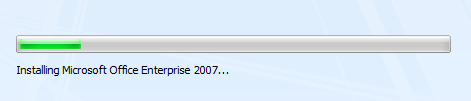
- In questo esempio il testo esplicativo dovrebbe essere visualizzato sopra l'indicatore di stato.
- Evitare di ingombrare la pagina di stato con dettagli non necessari. Questa pagina non è destinata al supporto tecnico; è per gli utenti.
- Non corretto:
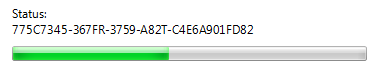
- In questo esempio, i dettagli tecnici, ad esempio i GUID, non hanno significato per gli utenti.
- Usare un singolo indicatore di stato determinato. Seguire le linee guida per l'indicatore di stato determinate, tra cui:
Non usare le pagine Congratulazioni che non eseguono alcuna operazione, ma terminano la procedura guidata. Se i risultati della procedura guidata sono chiaramente evidenti agli utenti, chiudere la procedura guidata sul pulsante di commit finale.
- Usare Follow-Up pagine quando sono presenti attività correlate che è probabile che gli utenti eseguano il completamento. Evitare attività di completamento familiari, ad esempio "Inviare un messaggio di posta elettronica".
- Usare le pagine di completamento solo quando i risultati non sono visibili e non esiste un modo migliore per fornire commenti e suggerimenti per il completamento delle attività.
- Le procedure guidate con pagine Stato devono utilizzare una pagina Completamento o Follow-Up pagina per indicare il completamento dell'attività. Per le attività a esecuzione prolungata, chiudere la procedura guidata nella pagina Commit e usare le notifiche per inviare commenti e suggerimenti.
Usare le pagine di riepilogo solo se l'input è complesso e gli utenti devono esaminare, se l'attività comporta rischi significativi (ad esempio una transizione finanziaria) o se la procedura guidata eseguirà azioni in base all'input dell'utente che non è ovvio (per creare fiducia tramite trasparenza). Spesso, le pagine di riepilogo non soddisfano questa barra di pertinenza e possono essere omesse.
Usare le pagine di errore se non è possibile completare la procedura guidata a causa di un problema da cui non è possibile eseguire il ripristino. In questa pagina, spiegare il problema in un linguaggio chiaro, senza gergo tecnico che gli utenti non capiranno. Fornire anche passaggi pratici che gli utenti possono eseguire per risolvere il problema. Per altre linee guida, vedere Messaggi di errore.
- Eccezione: Se la procedura guidata viene completata con un problema secondario da cui è possibile eseguire il ripristino, presentare il problema come attività aggiuntiva anziché un errore. Usare una lingua positiva, orientata al successo, non termini come errore, errore o problema. Non usare un'icona di errore.
Spostamento
- Usare Avanti solo quando si avanza alla pagina successiva senza impegno. L'avanzamento alla pagina successiva viene considerato un impegno quando l'effetto non può essere annullato facendo clic su Indietro o Annulla.
- Usare Indietro solo per correggere gli errori. Oltre a correggere gli errori, gli utenti non devono fare clic su Indietro per fare progressi in un'attività.
- Mantieni le selezioni utente tramite lo spostamento. Ad esempio, se l'utente apporta modifiche, fa clic su Indietro e quindi su Avanti, tali modifiche devono essere mantenute. Gli utenti non si aspettano di dover immettere nuovamente le modifiche a meno che non abbiano scelto esplicitamente di cancellarle.
- Non disabilitare il pulsante Indietro a meno che la ripetizione dei passaggi non sia dannosa.
- Consentire agli utenti di esplorare o rivedere le scelte negli scenari di spostamento seguenti:
- L'utente fornisce input, fa clic sul pulsante commit, fa clic su Indietro per esaminare le modifiche precedenti, non cambia nulla e quindi fa di nuovo clic sul pulsante commit. In genere, questo dovrebbe essere possibile e il secondo commit dovrebbe semplicemente passare alla pagina successiva (perché l'attività è già stata eseguita).
- L'utente fornisce input, fa clic sul pulsante commit, fa clic su Indietro per esaminare le modifiche precedenti, apportare modifiche e quindi fare di nuovo clic sul pulsante commit. In genere, questo dovrebbe essere possibile e il secondo commit dovrebbe ripetere l'attività con l'input modificato (sostituendo o annullando l'effetto del primo).
Help
- Progettare le pagine della procedura guidata per fornire informazioni sufficienti in modo che il riferimento alla documentazione nella Guida del programma non sia necessario. Una procedura guidata sta già allontanando gli utenti dal proprio desiderato, interazione diretta con il programma; richiedendo agli utenti di cercare la Guida esterna le rimuove ancora di più da questo stato. La Guida deve essere l'eccezione, non la regola.
- Se è necessario fornire un punto di accesso alla Guida, usare un collegamento nella parte inferiore sinistra dell'area del contenuto della pagina (sopra l'area dei comandi). Questo collegamento deve essere breve e in genere espresso sotto forma di domanda a cui gli utenti hanno più probabilità di rispondere.
- Corretto:
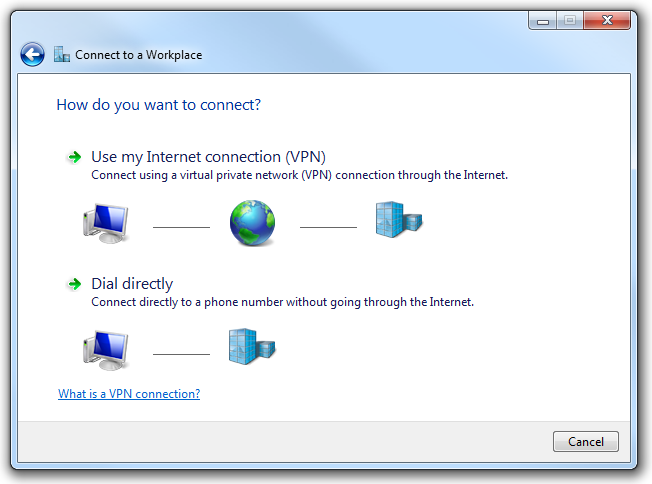
- Questo collegamento alla Guida è appropriato perché le informazioni di base in background come questa infonderebbero troppo la pagina della procedura guidata.
Testo
Generale
- Usa l'utente e il tuo per fare riferimento all'utente e al computer, al documento, alle impostazioni e così via dell'utente. Non usare la prima persona (io, la mia) per fare riferimento al computer o alla procedura guidata. Tuttavia, è accettabile usare la prima persona nelle opzioni selezionate dall'utente. Esempio: casella di controllo Solo utilizzo personale.
- Ogni pagina della procedura guidata deve avere un'istruzione principale.
Titoli
- Inserire il nome della procedura guidata nella barra del titolo. Usare la maiuscola in stile titolo.
- I titoli non devono includere la punteggiatura, ad eccezione di quelli con punti interrogativi.
- Non includere la parola Wizard nei titoli della procedura guidata. Ad esempio, usare Connetti a una rete anziché a Configurazione guidata rete.
Pulsanti
Non includere testo nel pulsante Indietro. Usare invece il glifo freccia senza etichetta.
Includere testo nel pulsante Avanti. Non usare glifi (ad esempio > o >>) oltre alla parola Avanti.
Usare etichette dei pulsanti di commit specifiche che hanno senso autonomamente e sono una risposta all'istruzione principale. Idealmente, gli utenti non devono leggere altro per comprendere l'etichetta. È molto più probabile che gli utenti leggano le etichette dei pulsanti di comando rispetto al testo statico.
Se possibile, non usare la parola Fine per l'etichetta del pulsante di commit, perché in genere è disponibile un pulsante di commit più efficace e più specifico:
Se si fa clic sul pulsante si esegue il commit all'attività (quindi l'attività non è già stata eseguita), usare un'etichetta specifica che inizia con un verbo che corrisponde a una risposta all'istruzione principale (esempi: Stampa, Connetti, Start).
Se l'attività è già stata eseguita all'interno della procedura guidata, usare Chiudi.
Eccezioni:
- È possibile usare Finish quando l'etichetta specifica è ancora generica, ad esempio Salva, Seleziona, Scegli o Ottieni.
- È possibile usare Finish quando l'attività prevede la modifica di un'impostazione o una raccolta di impostazioni.
Avviare le etichette dei pulsanti di commit con un verbo. Le eccezioni sono OK, Sì e No.
Usare la maiuscola in stile frase.
Non usare punteggiatura finale.
Documentazione
- Anche se la maggior parte delle procedure guidate di Windows non ha più la parola Procedura guidata nel titolo, è accettabile fare riferimento alle procedure guidate come procedure guidate nella documentazione. Questo riferimento deve essere minuscolo.
- Corretto:
- Se si configura una rete per la prima volta, è possibile ottenere assistenza usando la procedura guidata Connetti a una rete .
- Alcune procedure guidate legacy delle versioni precedenti di Windows potrebbero includere procedura guidata nel titolo. Quando si fa riferimento a una di queste procedure guidate, è accettabile usare la procedura guidata [X] per evitare di dire la procedura guidata [X] Procedura guidata.
- Fare riferimento a una singola schermata all'interno di una procedura guidata come pagina.
Commenti e suggerimenti
Presto disponibile: Nel corso del 2024 verranno gradualmente disattivati i problemi di GitHub come meccanismo di feedback per il contenuto e ciò verrà sostituito con un nuovo sistema di feedback. Per altre informazioni, vedere https://aka.ms/ContentUserFeedback.
Invia e visualizza il feedback per